BarTender将条形码设定为标准尺寸的详细步骤
时间:2022-10-26 17:39
一般用户使用BarTender时,都会将条形码设定为标准尺寸,下面就分享一下BarTender将条形码设定为标准尺寸的详细步骤,不会的伙伴可以了解一下。
BarTender将条形码设定为标准尺寸的详细步骤

我们需要先点击工具栏上的条形码创建按钮,选择合适的条码在木板上创建,然后双击该条形码以打开“条形码属性”对话框,选择“符号体系和大小”属性页;
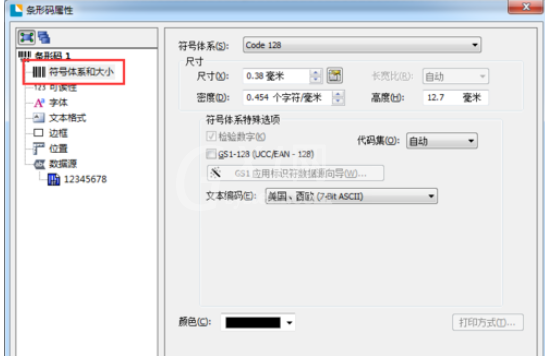
接着单击尺寸(X)值右侧的按钮,以打开“条形码X尺寸”对话框,只要把“将X的尺寸锁定在目标设置”复选框勾选上,你所选中的条形码的尺寸就是不可变动的啦,当然,它的位置还是可以移动的。
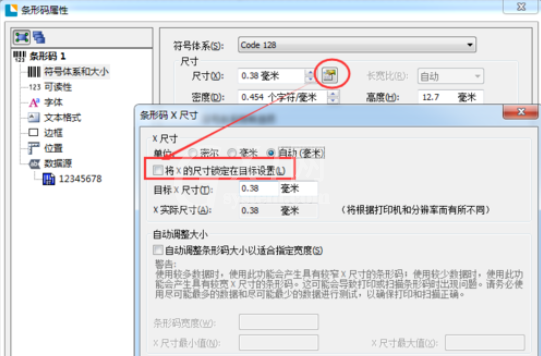
如果是要解锁BarTender条形码大小,只需去出勾选“将X的尺寸锁定在目标设置”复选框就可以了。
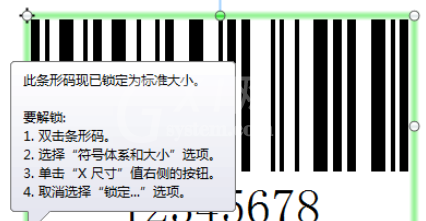
大家看完BarTender将条形码设定为标准尺寸的详细步骤后,是不是都学会了呀!



























